※プロモーションが含まれている場合があります。
Chromecast(クロームキャスト)でU-NEXTを視聴する方法
U-NEXT(ユーネクスト)をテレビで視聴方法の一つとして、GoogleのChromecast(クロームキャスト)を利用する方法があります。
Chromecastを使えばスマートフォンやタブレット端末をリモコンのように操作して、テレビ内で動画の再生、一時停止、早送り・巻き戻しなどができます。
現時点ではChromecastと、4K Ultra HD対応のChromecast Ultraが販売されていますが、Chromecastなら4,980円ほどと手軽な価格で購入することができるので、テレビでVODサービスの動画を気軽に楽しみたい方にはおすすめ。
そこで今回は、Chromecast(クロームキャスト)でU-NEXTの動画を見る方法を、管理人が持っているChromecastとU-NEXTのアカウントを使って画像付きで詳しく解説していきたいと思います。
Chromecastの設置と初期設定について

ChromecastはテレビのHDMI端子に接続後、初めて利用する場合は初期設定(セットアップ)が必要です。
接続はHDMIにChromecastを差し込むだけなのでとても簡単ですが、接続後はアプリのインストールやアカウントの設定、Wi-Fiネットワーク接続などのセットアップを案内に従って行いましょう。
セットアップ方法とその流れについては下記ページをご参考ください。
関連情報:Chromecast(クロームキャスト)のセットアップ方法
一度初期設定を行えば、その後はいつでも簡単にテレビに「キャスト」して動画を楽しむことができますよ。
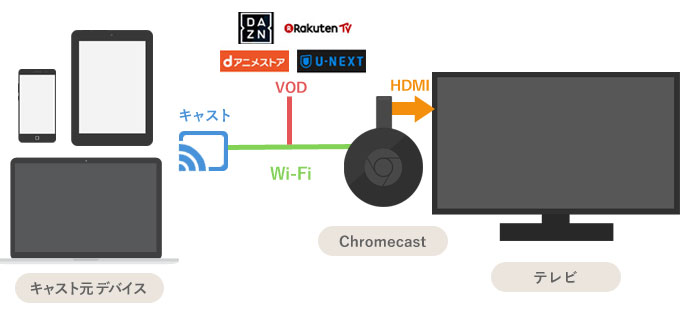
ちなみに、ChromecastはNetflix、Hulu、ビデオパスなど様々なVODサービスに対応しているので、各サービスを契約すればU-NEXTと同じようにテレビにキャストすることで簡単に動画が楽しめます。
関連情報:Chromecast(クロームキャスト)に対応するVODサービス
ChromecastでU-NEXTを見る方法
Chromecastのセットアップが完了したらキャストするスマートフォンやタブレット端末のU-NEXTアプリを起動しましょう。
まだアプリをインストールしていない方は、Google PlayもしくはApp Storeからダウンロードできるので入手しておきましょう。
関連情報:U-NEXTアプリの導入方法と使い方(iOS版・Android版)
U-NEXTアプリの起動後、ログインしていない場合はIDとパスワードを入力してログインしておきましょう。
U-NEXTに登録されていない方は下記公式サイトから登録しておきましょう。
初めて利用する方であれば31日間は無料で利用することができますよ。
公式サイト:U-NEXT
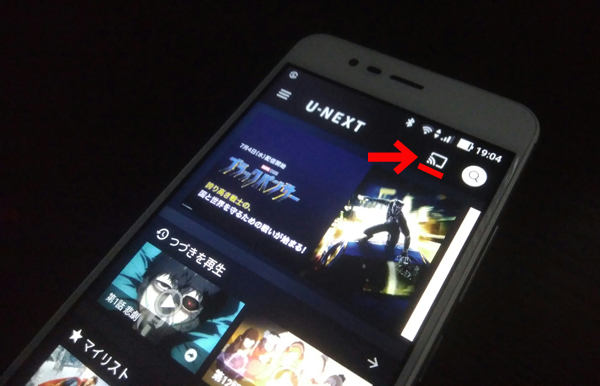
ログイン後、画面上部に「キャスト」アイコンが表示されるのでアイコンをタップします。

キャストするデバイスを選択します。
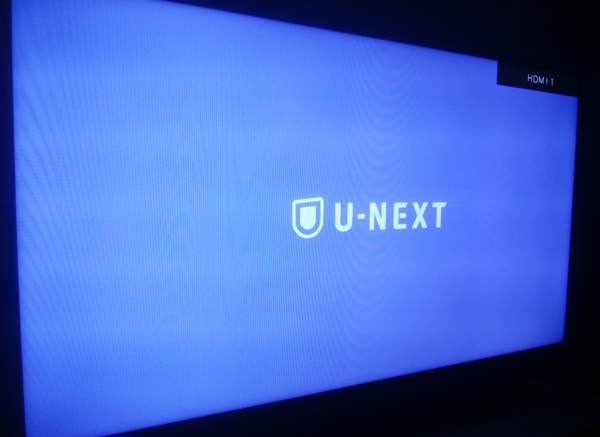
キャストアイコンが変化していれば、テレビにU-NEXT(ロゴ)の画面が映し出されているはずです。
あとはキャスト元で動画を再生します。
スマートフォンもしくはタブレット端末などのデバイスをリモコンのように操作してテレビで視聴したい作品を選んで再生を開始しましょう。

するとスマートフォンで再生を開始した動画がテレビに映し出されます。

一時停止や巻き戻し、早送りしたい場合はスマートフォン画面(キャスト元)で操作します。
キャスト元の動画再生画面の操作方法は下記になります。
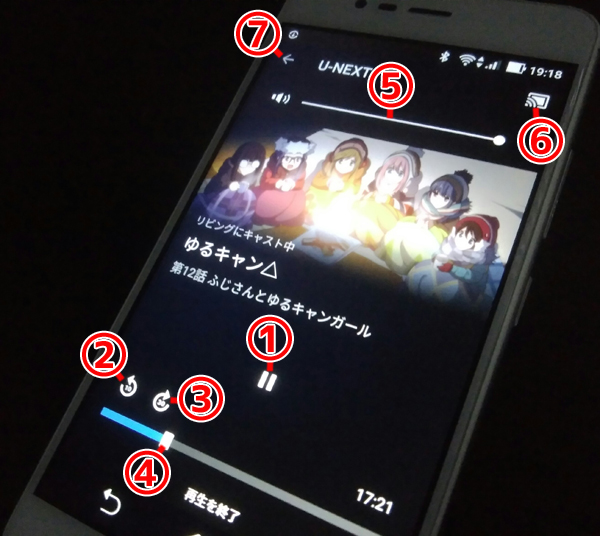
①一時停止/再生
②巻き戻し(10秒)
③早送り(30秒)
④再生時間の調整
⑤音量調整
⑥キャストの停止
⑦前の画面に戻る

キャストを停止する場合は画面上部の「キャスト」アイコンをタップして「キャストを停止」をタップすれば、テレビ画面での再生も終了します。
キャストする端末にもよるかもしれませんが、U-NEXTは基本的にキャスト中(再生中)に画面を閉じたり、他のアプリを起動してもテレビで再生し続けてくれるので使い勝手は良いですよ。
これからU-NEXTの利用をお考えの方は、初回であれば31日間は無料で試せるのでU-NEXTの配信コンテンツやアプリの使い勝手、読み放題できる雑誌のラインナップなど利用しながら試してみてくださいね。
おすすめの定額見放題の動画配信サービス
- 1

-
U-NEXT(ユーネクスト)
洋画・邦画、海外ドラマ、韓国ドラマ、アニメ、ドキュメンタリー、カラオケ、電子書籍など何でも揃うビデオオンデマンドサービス!
- 見放題あり
- 新作あり
- 電子雑誌読み放題
31日間の無料トライアルあり
関連記事
-

-
Fire TV Stick 4Kをレビュー!第2世代Fire TV Stickとの比較や進化したポイントを紹介
12月12日から発売開始となったAmazon Fire TV Stick 4Kを …
-

-
U-NEXT TVの接続・設定方法について
動画配信サービス「U-NEXT」をテレビで観る方法の一つとして、セットトップボッ …
-

-
U-NEXT(ユーネクスト)で字幕・吹替の切り替え方法を解説
U-NEXT(ユーネクスト)では、海外ドラマや韓流ドラマ、洋画など海外作品も多く …
-

-
U-NEXTポイントを利用して映画を観てきました!体験レポート
動画配信サービスU-NEXTは約120,000本の映像コンテンツを配信しているサ …
-
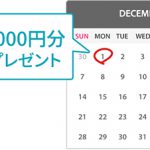
-
U-NEXTポイントの使い方やチャージ方法について
U-NEXT(ユーネクスト)の月額プランに登録していると毎月1日に貰えるU-NE …
-

-
【Fire TV レビュー】実際に Fire TVを購入して設定・使ってみた感想
映画や海外ドラマをテレビで観る場合、DVDなりBlu-ray Discを店舗でレ …
-

-
U-NEXT TVのスペックや視聴できるVODサービス
U-NEXTをテレビで視聴するために必要な機器は様々な製品が発売されていますが、 …
-
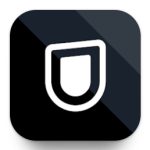
-
U-NEXTアプリの機能と使い方を解説!動画のダウンロードから本の読み方まで
U-NEXT(ユーネクスト)は、テレビやWebブラウザだけでなく、専用のアプリが …
-
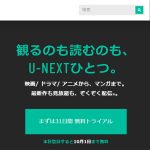
-
U-NEXTの無料トライアルとは?特典内容と無料期間中の解約について
動画や電子書籍が楽しめるU-NEXT(ユーネクスト)ですが、月額制の動画見放題プ …
-

-
PS5に対応している動画配信サービスと動画再生の仕方
PS5(プレイステーション5)はゲームだけでなく、テレビで動画配信サービスの動画 …


